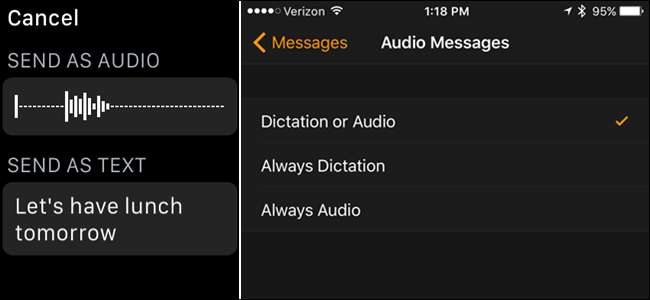
Apple Watch позволяют отправлять текстовые сообщения своим голосом через приложение "Сообщения". Но каждый раз, когда вы это делаете, вас спрашивают, хотите ли вы отправить сообщение в виде текста или в виде записи голоса. Вот как избавиться от этого приглашения.
Когда я использую свои Apple Watch для отправки текстовых сообщений, я всегда предпочитаю отправлять их как обычные текстовые сообщения - я никогда не хочу отправлять людям записи голоса. Поэтому вместо того, чтобы каждый раз отвечать на этот запрос, я настроил часы на автоматическую отправку всех сообщений в виде текста. (Конечно, если вы предпочитаете отправлять голосовые сообщения, вы также можете настроить это по умолчанию.)
ПРИМЕЧАНИЕ. Вы не можете отправить текстовое сообщение как аудио, если у человека, получающего сообщение, нет iPhone.
СВЯЗАННЫЕ С: 15 вещей, которые вы можете делать с Siri на Apple Watch
Этот параметр необходимо изменить на вашем iPhone, поэтому коснитесь приложения «Часы» на главном экране.

Убедитесь, что экран «Мои часы» активен. Если нет, нажмите значок «Мои часы» внизу экрана.
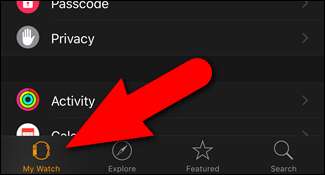
На экране «Мои часы» нажмите «Сообщения».
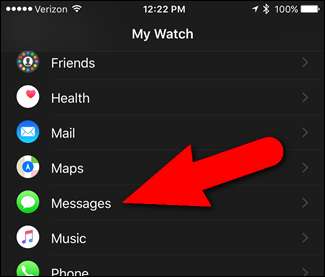
Нажмите «Аудиосообщения» на экране «Сообщения». Выбранный в данный момент параметр отображается справа от «Аудиосообщения».
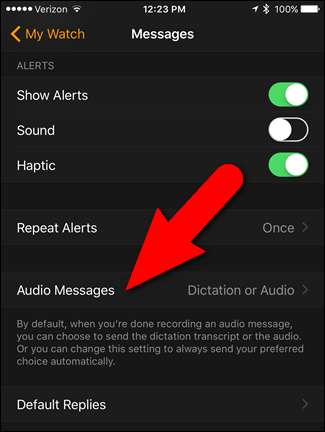
На экране «Аудиосообщения» нажмите «Всегда под диктовку», чтобы всегда отправлять текстовые сообщения как текст, или «Всегда аудио», чтобы всегда отправлять их как аудио. Как я уже упоминал, я всегда отправляю свои сообщения в виде текста, поэтому нажимаю «Всегда под диктовку».
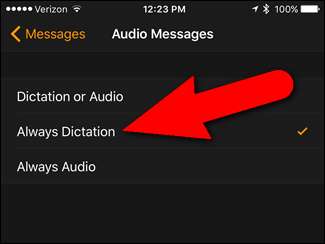
Теперь вы можете создать новое текстовое сообщение на своих часах, и вы не увидите экран «Отправить как аудио / Отправить как текст». Соответствующий формат автоматически вставляется в ваше текстовое сообщение.
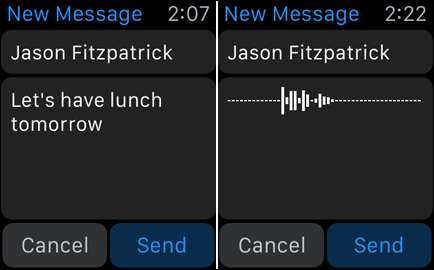
Итак, теперь вы можете сэкономить немного времени, если всегда будете отправлять текстовые сообщения в одном и том же формате.







